გრაფიკულ რედაქტორებში თმის შეცვლა ყველაზე რთულია. ამასთან, მარტივი მეთოდით, ხშირ შემთხვევაში შესაძლებელია თმის გახანგრძლივება Adobe Photoshop- ში.
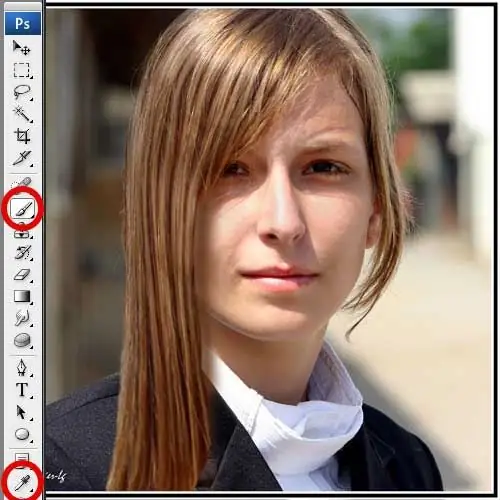
Ეს აუცილებელია
Adobe Photoshop
ინსტრუქციები
Ნაბიჯი 1
გახსენით სურათი (Ctrl + O).
ნაბიჯი 2
გამოიყენეთ Lasso Tool (L) თმის მონაკვეთის ასარჩევად, რომლის გახანგრძლივებაც გსურთ. შემდეგ დააკოპირეთ არჩევანი (Ctrl + J). რედაქტირების მენიუდან აირჩიეთ უფასო ტრანსფორმაცია. ფრაგმენტის გარშემო გამოჩნდება მარკერებით თხელი ჩარჩო. გაიყვანეთ ერთი მათგანი და გაჭიმეთ თმა სასურველ სიგრძეზე. ამავე დროს, ოდნავ ვიწრო ფრაგმენტი - ეს შედეგს უფრო რეალისტურს გახდის.
ნაბიჯი 3
რედაქტირების მენიუდან აირჩიეთ Transform და Warp. ამჯერად, ფრაგმენტზე დატანილი იქნება მარკერებიანი თხელი ბადე. თუ გადაიტანეთ ქსელის კვანძები, ფრაგმენტი დამახინჯდება. ფრაგმენტის დეფორმაცია საჭიროებისამებრ, ყურადღება მიაქციეთ პირველ რიგში რამდენად რეალურია შედეგი. სიმძიმის გავლენის ქვეშ თმა სწორად და თავისუფლად უნდა დაეცეს. შეგიძლიათ მათ პატარა "ტალღა" მისცეთ. დააჭირეთ Enter ცვლილებების მისაღებად.
ნაბიჯი 4
ძალიან შესამჩნევი მკვეთრი გადასვლა იქმნება შეცვლილი ფრაგმენტისა და ორიგინალური სურათის შეერთების ადგილას. მის მოსაშორებლად გამოიყენეთ საკმაოდ დიდი საშლელი ინსტრუმენტი, რბილი კიდეებით, წნევა და გაუმჭვირვალობა არაუმეტეს 20 პროცენტისა. იმუშავეთ ნაკერის საშუალებით ამ ხელსაწყოს საშუალებით, სანამ ის უხილავი გახდება.
ნაბიჯი 5
ბოლო ნაბიჯი არის ჩრდილის დამატება. თუ არა, თმა არაბუნებრივად გამოიყურება. შექმენით ფენა ახლანდლის ქვემოთ. ამისათვის გახსენით ფენების პანელი F7 კლავიშით, მაუსით აირჩიეთ პირველი ფენა და დააჭირეთ კომბინაციას - Ctrl + J. შემდეგ გამოიყენეთ Eyedropper ინსტრუმენტი, რომლითაც გამოსახულია ჩრდილის ფერი ფოტოდან და გამოიყენეთ რბილი ბუჩქის ფუნჯი დაახლოებით 60 პროცენტით გაუმჭვირვალობით თმის ჩრდილის შესაღებად.






